[Tutorial] Jak sprawdzić zasady grupy stosowane na komputerze
w tym artykule skupimy się na tym, jak sprawdzić zasady grupy stosowane na komputerze. Lokalny Edytor zasad grupy odgrywa kluczową rolę w zarządzaniu i konfigurowaniu różnych ustawień systemowych. Nieprawidłowe i niewłaściwe zmiany ustawień zasad mogą zakłócić płynne korzystanie z komputera. Jeśli dokonujesz wielu zmian w ustawieniach w lokalnym Edytorze zasad grupy, a teraz zamierzasz sprawdzić wszystkie zastosowane lub włączone ustawienia zasad grupy na swoim komputerze, dobrze trafiłeś. Teraz zacznijmy, aby dowiedzieć się, jak sprawdzić zasady grupy stosowane na komputerze.
- Opcja 1: kliknij kolumnę State w lokalnym Edytorze zasad grupy
- Opcja 2: Użyj opcji filtrowania w lokalnym Edytorze zasad grupy
- Opcja 3: Użyj narzędzia wynikowego zestawu zasad (rsop.msc)
- opcja 4: Użyj wiersza poleceń, aby sprawdzić zastosowane zasady grupy
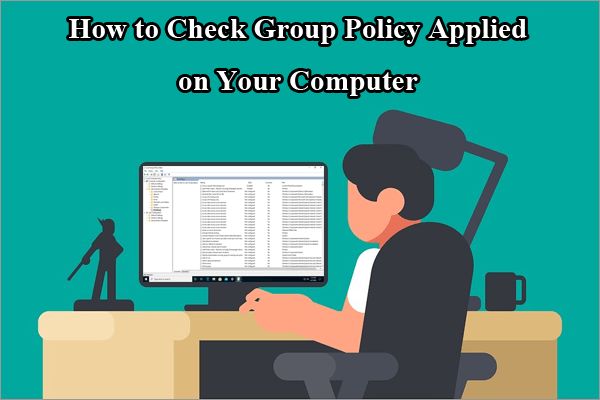
Opcja 1: kliknij kolumnę Stan w lokalnym Edytorze zasad grupy
„Jak sprawdzić zasady grupy stosowane na moim komputerze?”Czy jesteś ciekawy tego pytania? Właściwie kroki, aby to zrobić, nie są złożone w komputerze. Wszystkie włączone, wyłączone i nie skonfigurowane zasady można sprawdzić bezpośrednio w kolumnie Stan w lokalnym Edytorze zasad grupy. Oto, co musisz zrobić.
Krok 1. Naciśnij klawisz Windows + R, aby wywołać okno dialogowe Uruchom, wpisz ” gpedit.msc ” bez cudzysłowów do pustego i dotknij przycisku OK, aby kontynuować. Następnie System Windows otworzy okno Edytora zasad grupy lokalnej.
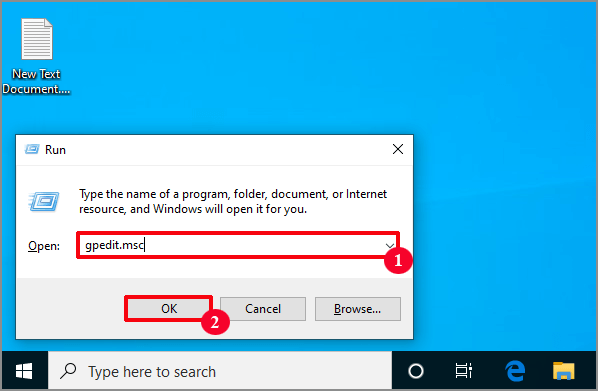
Krok 2. Teraz możesz wyświetlić wszystkie stosowane zasady konfiguracji komputera lub wszystkie stosowane zasady konfiguracji użytkownika. Aby zobaczyć wszystkie zastosowane zasady konfiguracji komputera, na lewym pasku bocznym Edytora zasad grupy lokalnej kliknij dwukrotnie, aby rozwinąć Szablony administracyjne w obszarze Konfiguracja komputera. Następnie kliknij opcję Wszystkie ustawienia.
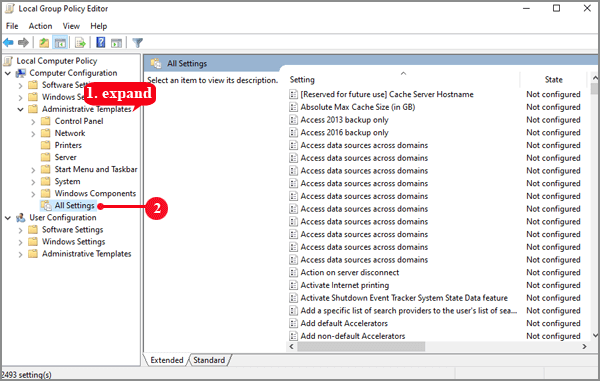
aby zobaczyć wszystkie zastosowane zasady konfiguracji użytkownika, Kliknij dwukrotnie, aby rozwinąć Szablony administracyjne w obszarze Konfiguracja użytkownika. Następnie kliknij opcję Wszystkie ustawienia.
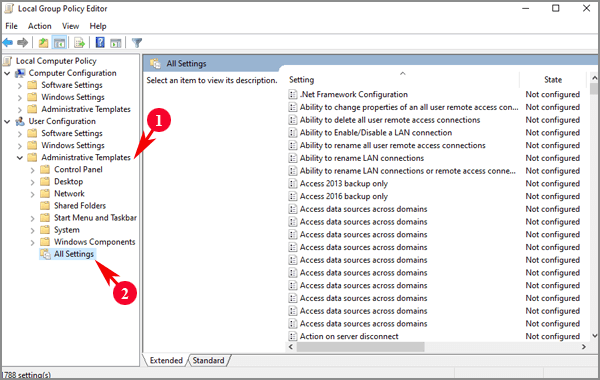
Krok 3. Następnie zobaczysz wszystkie ustawienia są wyświetlane na prawym panelu i możesz zobaczyć wszystkie stany ustawień z kolumny Stan. Aby sprawdzić zasady grupy zastosowane lub włączone na komputerze, możesz kliknąć tytuł kolumny stanu (w tym momencie strzałka w górę), aby posortować ustawienia zasad według stanu w kolejności rosnącej.
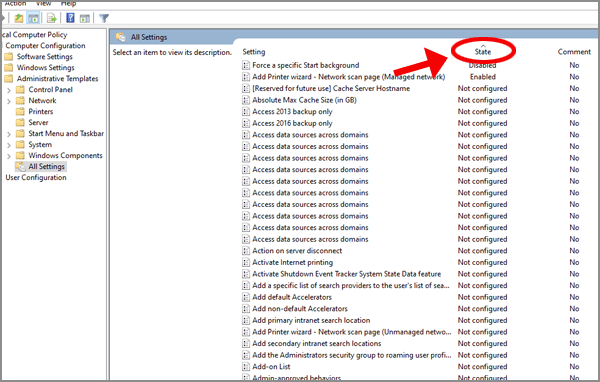
wtedy odkryjesz, że lokalny Edytor zasad grupy wyświetla ustawienie zasad, którego stan jest włączony lub wyłączony na górze kolumny i nad dowolnym ustawieniem zasad, którego stan nie jest skonfigurowany.
Opcja 2: Użyj opcji filtrowania w lokalnym Edytorze zasad grupy
możesz skorzystać z opcji filtrowania w lokalnym Edytorze zasad grupy, aby wybrać typ ustawień zasad do wyświetlenia, aby móc zastosować kilka warunków, aby znaleźć określony typ ustawień zasad. Jak sprawdzić zasady grupy stosowane do komputera za pomocą opcji filtrowania? Wykonaj poniższe kroki, aby dowiedzieć się, jak to zrobić.
Krok 1. Otwórz lokalny Edytor zasad grupy na swoim komputerze.
Krok 2. W lewym okienku Edytora zasad grupy lokalnej kliknij prawym przyciskiem myszy Szablony administracyjne w obszarze Konfiguracja komputera lub Konfiguracja użytkownika w zależności od potrzeb, a następnie wybierz opcję opcje filtrowania z menu rozwijanego.
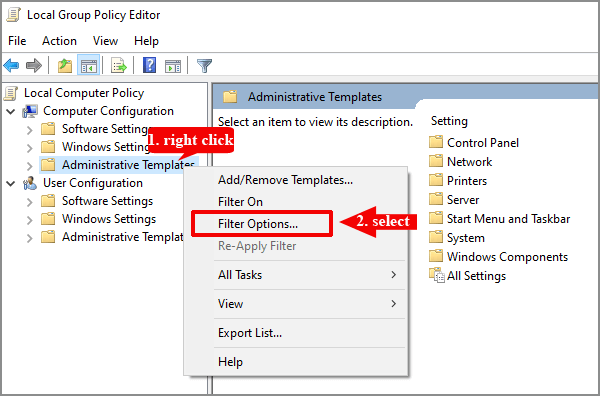
Krok 3. W Panelu opcje filtrowania, w sekcji Wybierz typ ustawień zasad do wyświetlenia, kliknij strzałkę w dół, aby rozwinąć skonfigurowane menu rozwijane, wybierz opcję Tak, a następnie kliknij przycisk OK, aby kontynuować.
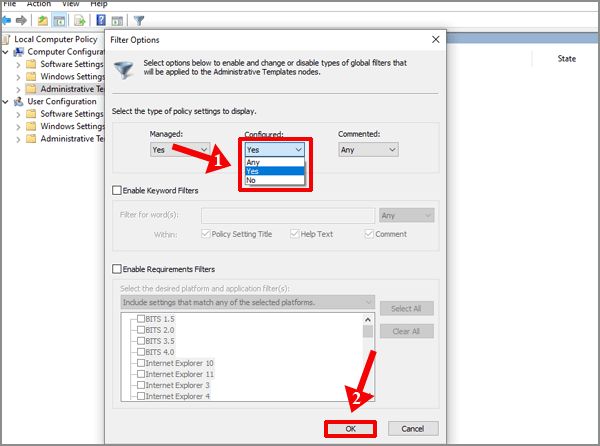
teraz, gdy Ustawiłeś Typ ustawień zasad do wyświetlenia, zostaną wyświetlone tylko skonfigurowane ustawienia zasad, innymi słowy Stany są włączone i wyłączone. Następnie możesz sprawdzić wszystkie zastosowane zasady grupy z tych wyświetlanych folderów.
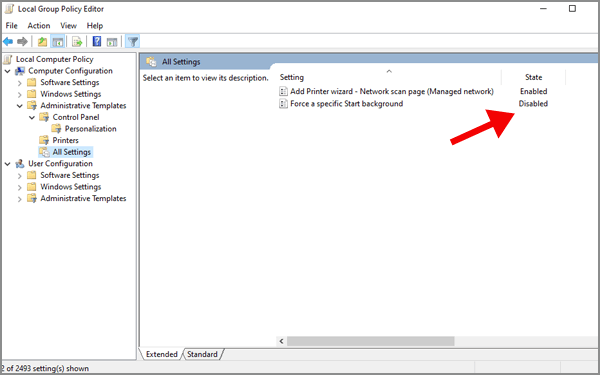
Opcja 3: Użyj narzędzia wynikowego zestawu zasad (rsop.msc)
jak sprawdzić, czy zasady grupy są stosowane na komputerze, jeśli dokonałeś pewnych zmian w ustawieniach zasad? Inną opcją jest użycie narzędzia wynikowego zestawu zasad (rsop.msc). Jest to wbudowane narzędzie w systemie operacyjnym Windows, które może pomóc w wyświetlaniu wszystkich ustawień zasad grupy zastosowanych do komputera. Interfejs użytkownika jest bardzo podobny do lokalnego Edytora zasad grupy. Teraz spróbuj zgodnie z poniższymi instrukcjami.
Krok 1. Otwórz okno dialogowe Uruchom, naciskając jednocześnie klawisze Win + R, wpisz rsop.msc, a następnie naciśnij klawisz Enter, aby kontynuować.
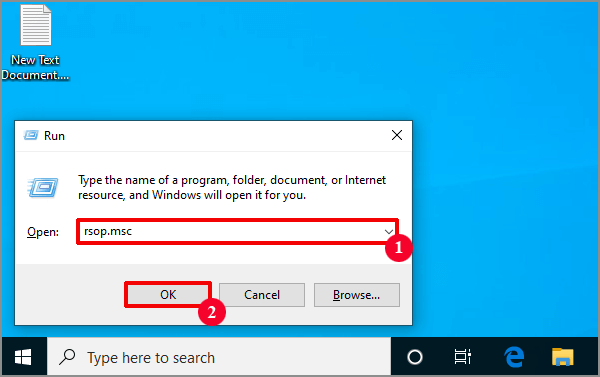
Krok 2. Pojawi się okno na ekranie komputera, które pokazuje, że wynikowy zestaw zasad jest przetwarzany. Powstały Zestaw Narzędzi zasad rozpocznie skanowanie systemu w poszukiwaniu zastosowanych zasad grupowych, więc poczekaj chwilę cierpliwie.
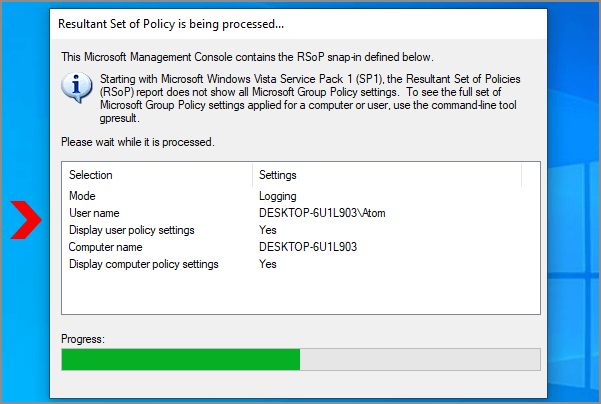
Krok 3. Po zakończeniu skanowania przejdziesz do wynikowego okna zestawu zasad. Tylko włączone i wyłączone ustawienia zasad będą wyświetlane w obszarze Konfiguracja komputera i Konfiguracja użytkownika w wynikowym zestawie zasad. Teraz możesz przejść do folderów, aby sprawdzić, które ustawienie jest stosowane do komputera.
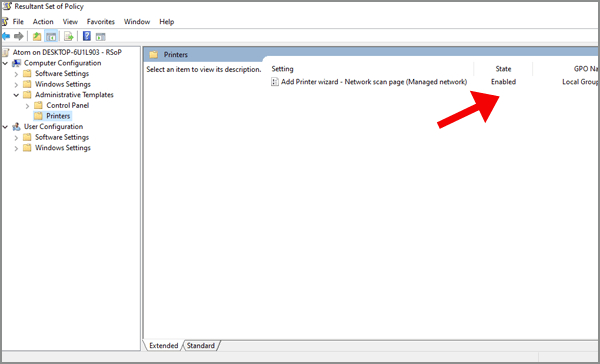
opcja 4: Użyj wiersza poleceń, aby sprawdzić zastosowane zasady grupy
ostatnią, ale nie mniej ważną opcją, aby sprawdzić wszystkie włączone lub zastosowane ustawienia zasad grupy na komputerze, jest wprowadzenie polecenia w wierszu polecenia. Następnie zostaną wyświetlone wszystkie ustawienia i dokładna ścieżka, aby je znaleźć w lokalnym Edytorze zasad grupy.
Krok 1. Wpisz Wiersz polecenia w pustym polu wyszukiwania Windows, kliknij prawym przyciskiem myszy najlepiej dopasowany wynik i wybierz Uruchom jako administrator, aby przejść dalej.
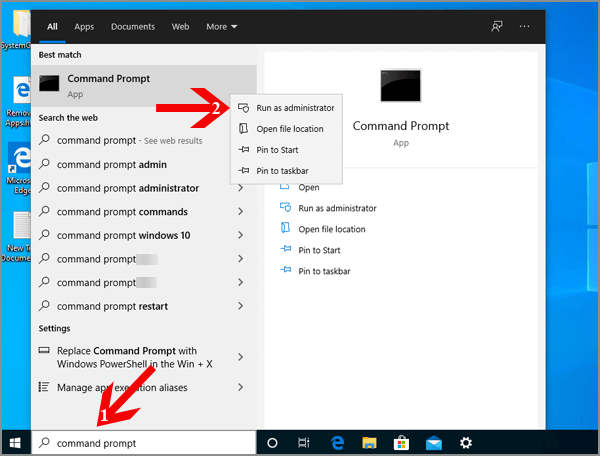
Krok 2. Aby sprawdzić wszystkie zasady zastosowane do komputera, wprowadź polecenie „gpresult / Scope Computer / v” bez cudzysłowów w wierszu polecenia i naciśnij klawisz Enter, aby uruchomić to polecenie.
Krok 3. Poczekaj chwilę, a zobaczysz informacje o wszystkich ustawieniach i dokładnej ścieżce, aby je znaleźć w lokalnym Edytorze zasad grupy z wiersza polecenia.
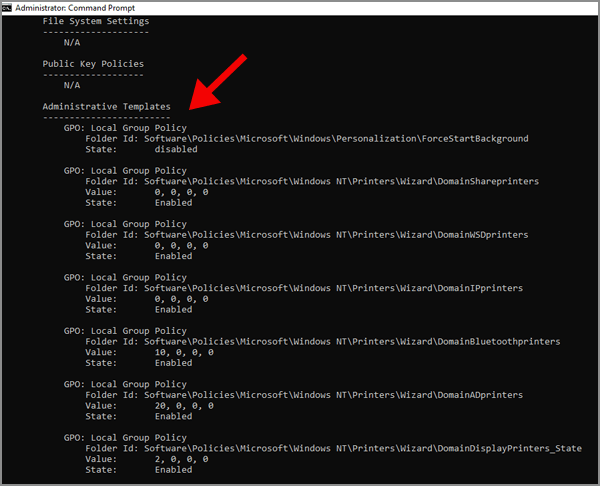
Uwaga: Jeśli chcesz sprawdzić wszystkie zasady zastosowane do konta użytkownika, powinieneś wprowadzić polecenie „gpresult /Scope User /v” bez cudzysłowów, a następnie naciśnij klawisz Enter, aby go uruchomić.
- 5 sposoby dostępu do lokalnego Edytora zasad grupy w systemie Windows 10
- poprawka: nie można otworzyć lokalnego Edytora zasad grupy Windows 10
- 3 sposoby naprawy ten Program jest blokowany przez zasady grupy Windows 10
- Jak utworzyć skrót zasad grupy w systemie Windows 8 / 8.1 Pulpit
- dodawanie zaufanej witryny do zasad grupy w systemie Windows 10